
与任何其他设备一样,游戏外围设备需要特殊程序与操作系统 - 驱动程序进行交互。今天,我们将找到并安装Gamepad Defender Omega USB的软件。
下载和安装Defender Omega的驱动程序
通过访问制造商的官方网站,可以关闭寻找必要软件的大多数问题。此外,还有其他,手动和自动解决此任务的方法。接下来,我们将为使用所有可能的工具提供详细说明。方法1:搜索官方网站后卫
未提供官方网站支持和装载驱动程序的特殊分区。软件在商店的产品页面上“隐藏”。但是,很容易找到它。
转到Defender网站
- 在资源的主页上,单击使用游戏机械手的块。在“丢弃”菜单中,选择“游戏盖”类别。
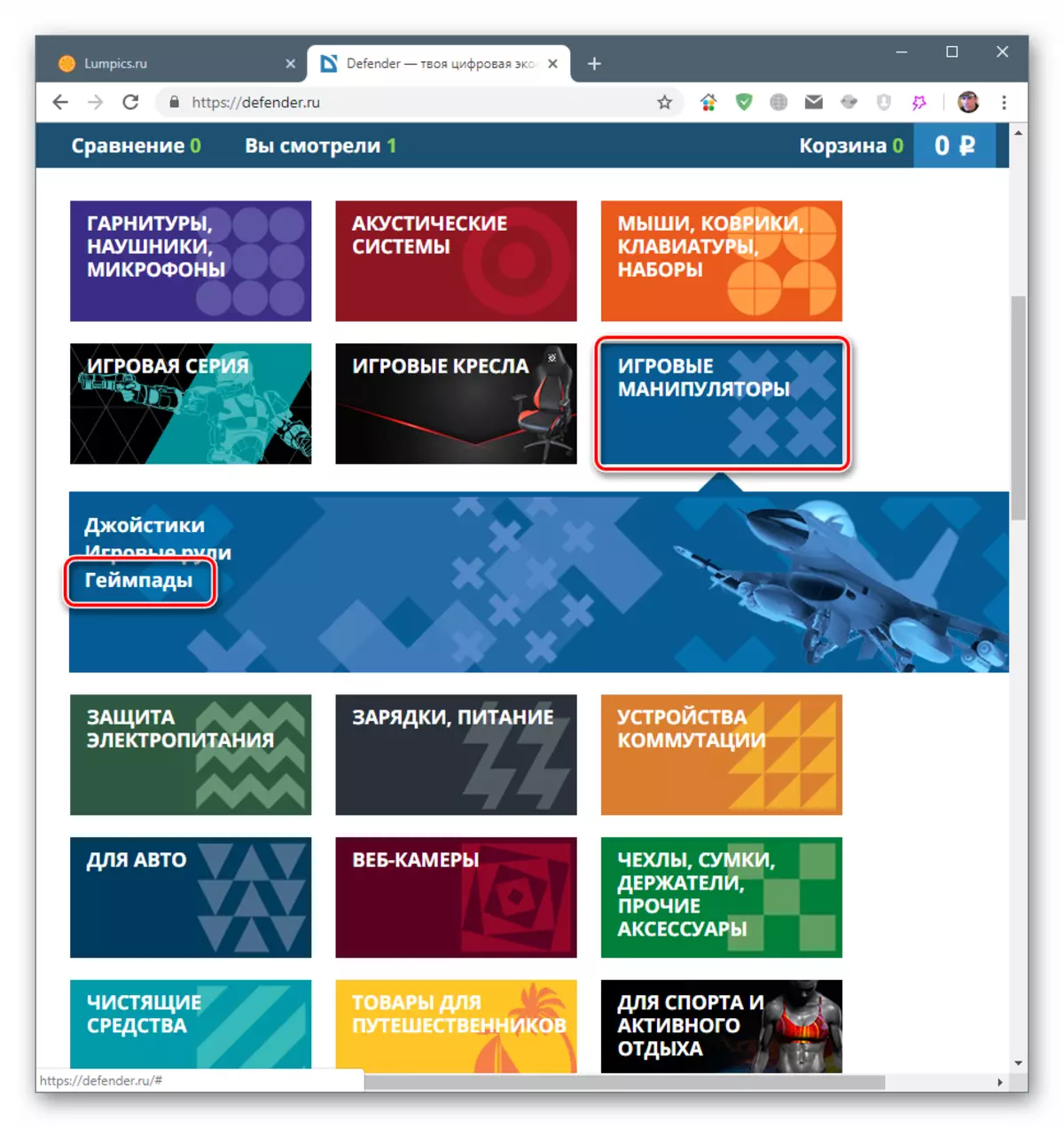
- 我们正在寻找我们的“omega有线游戏手柄”,并通过截图中指示的链接。
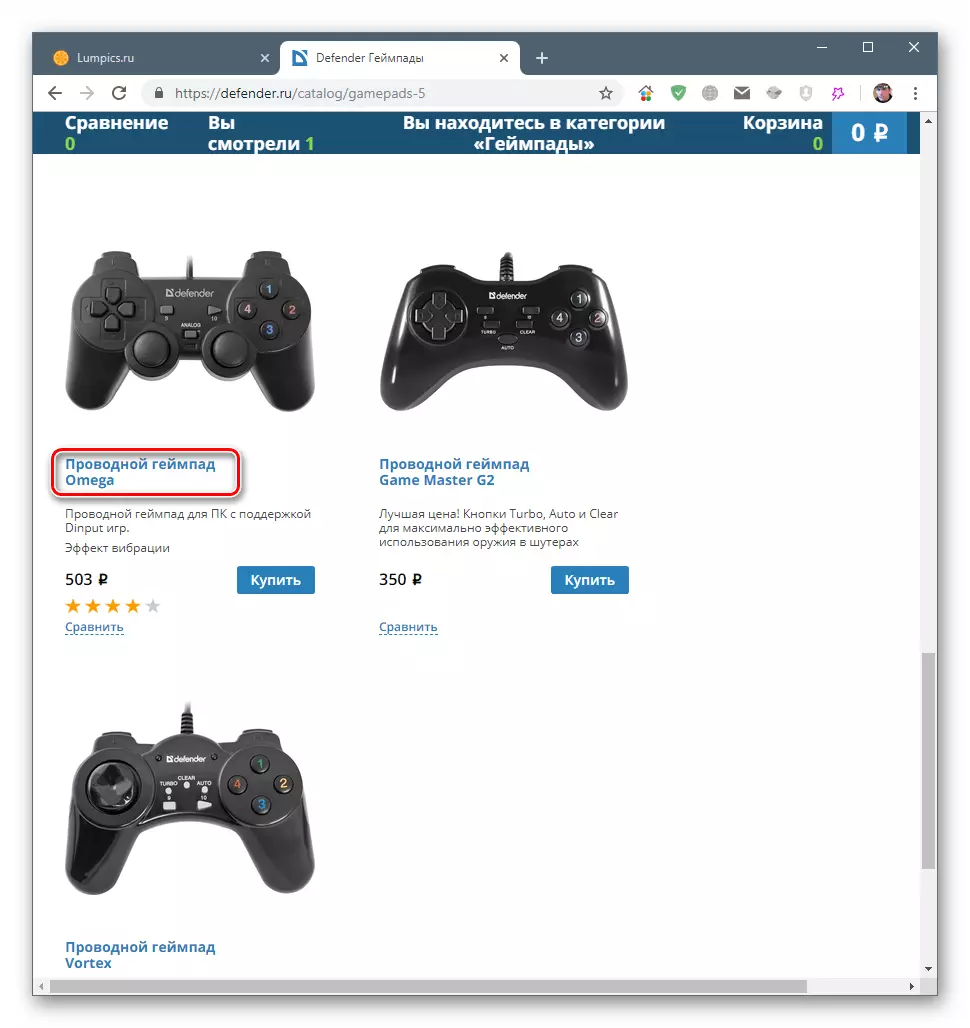
- 接下来,我们转到“下载”选项卡,然后单击ZIP图标附近的链接,之后将启动驱动程序启动。
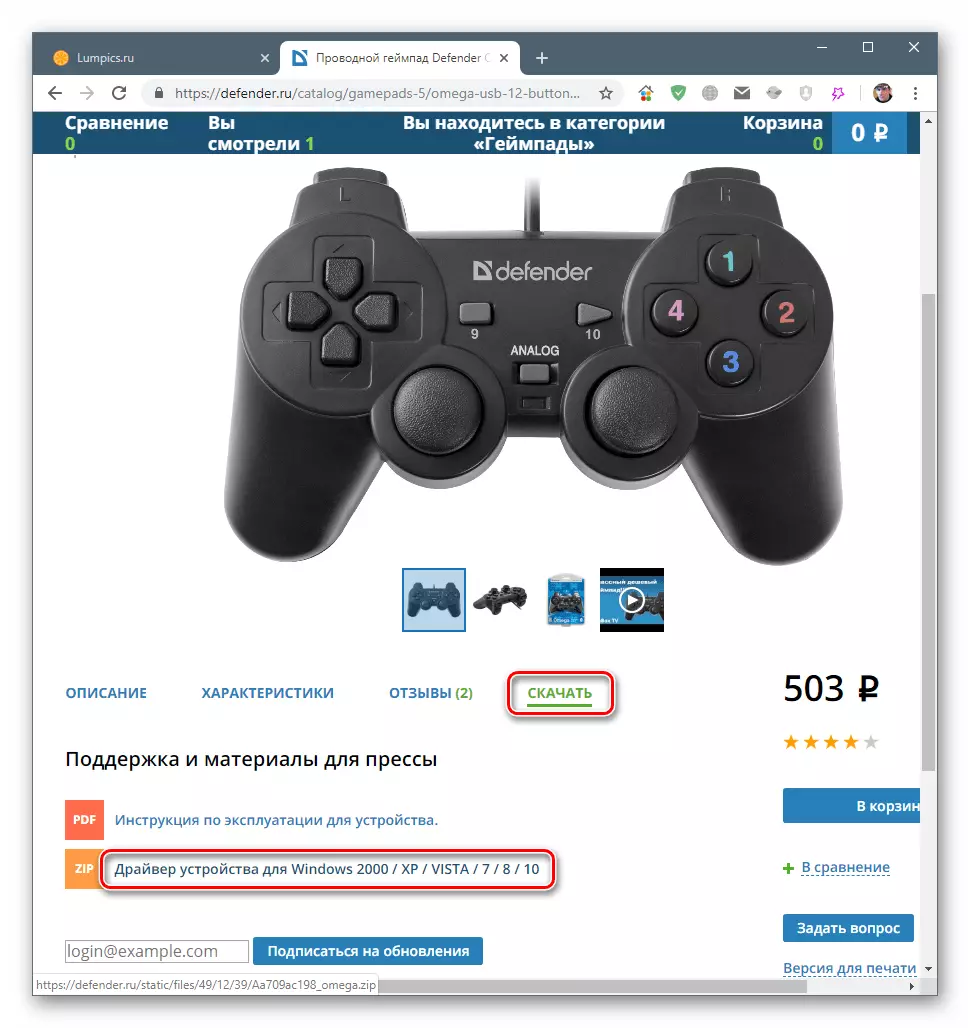
- 打开生成的存档,并在任何方便的位置拖动唯一的文件,例如,在桌面上。
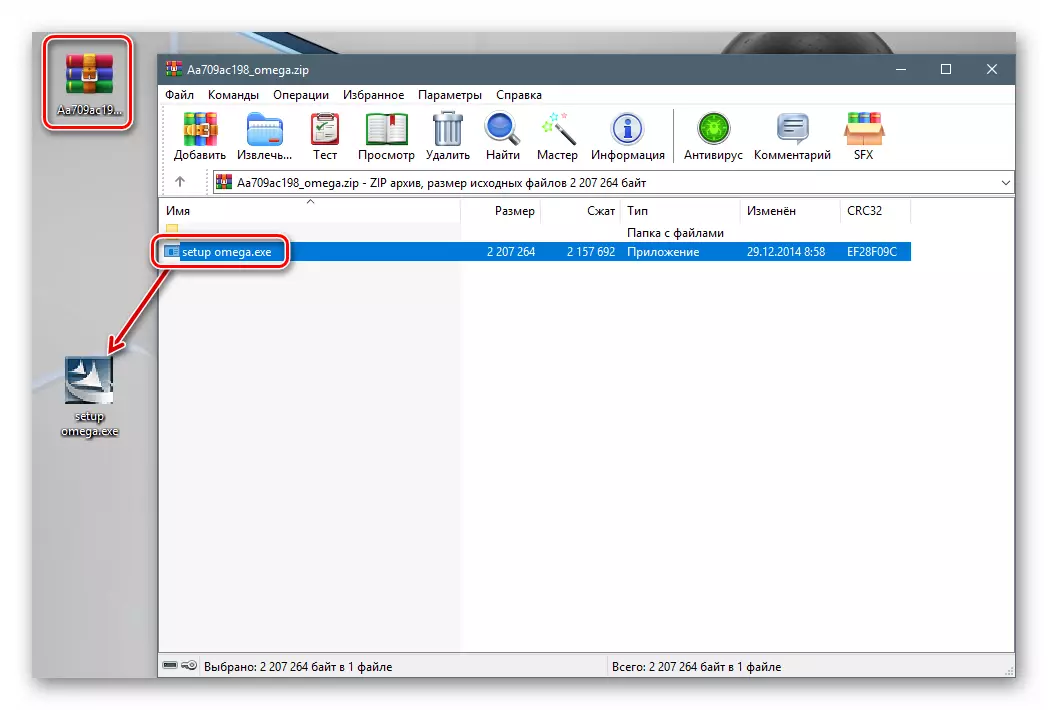
- 运行提取的安装程序(设置omega.exe)。我们看到的第一件事将是警告,即DirectX Not旧版本7.0应该参加计算机。我点击确定忽略它。
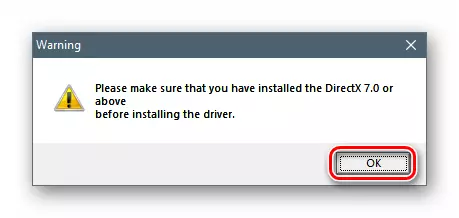
- 在安装程序的启动窗口中zhmm“next”。
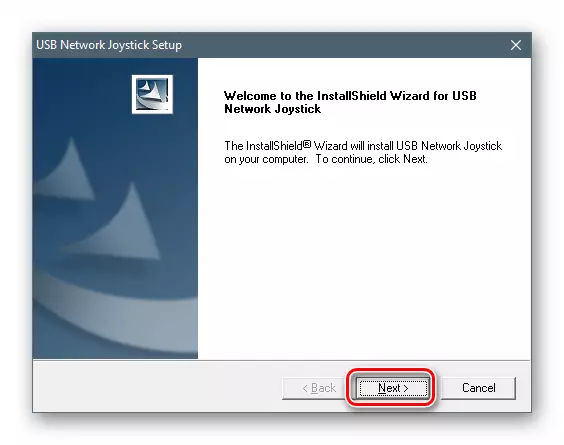
- 我们正在等待,直到操作完成,然后通过按钮关闭“完成”按钮。准备好,驱动程序安装在PC上。
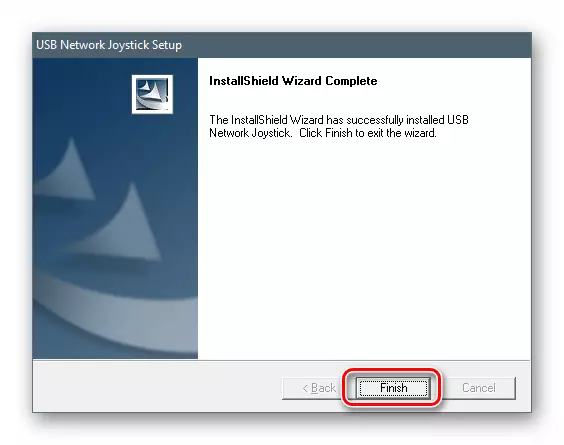
方法2:使用特殊程序安装
此方法暗示使用专业软件的过程自动化。此类工具根据“系统扫描 - 系统搜索 - 安装”算法,并要求Internet连接从开发人员服务器下载文件。今天可靠,不断更新的产品是两个。这是驱动程序解决方案和DriverMax。通过单击下面的链接,您可以获得使用它们的说明。
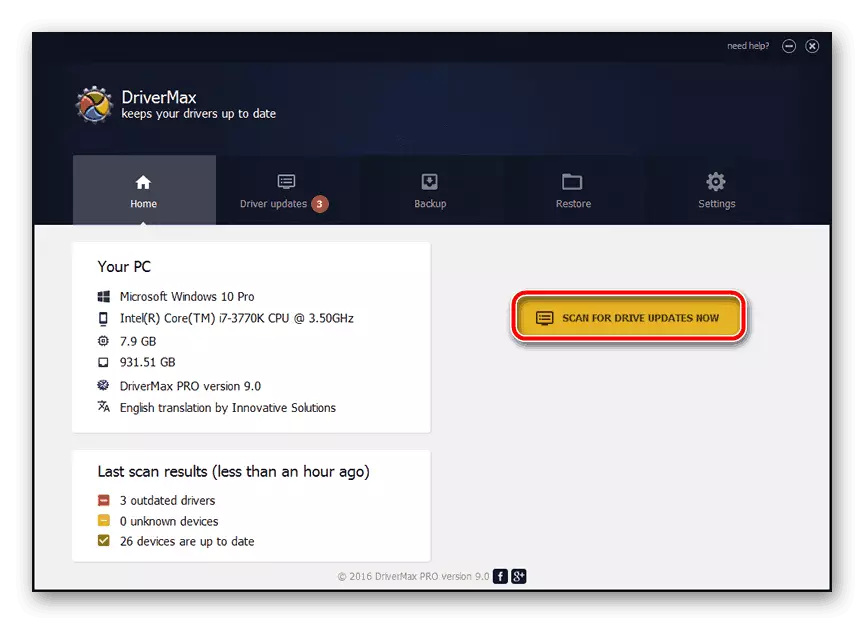
阅读更多:如何安装DriverPack解决方案,DriverMax
方法3:使用唯一标识符
标识符或ID(ID,硬件ID,HWID)是一组多个字符组,每个设备都是唯一的。可以在“设备管理器”中检测到此代码,并用于专门为此创建的资源搜索驱动程序。 Gamepad Defender Omega USB具有此HWID:
USB \ Vid_0079&PID_0006
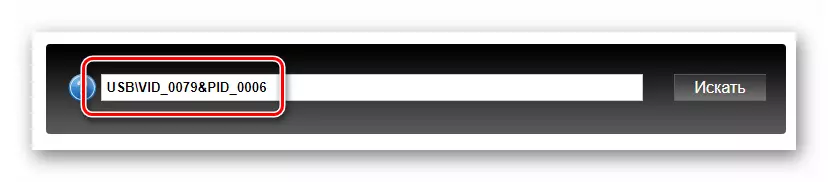
阅读更多:如何查找设备ID驱动程序
方法4:Windows系统工具
“设备管理器”除了发出有关物理和虚拟设备的信息外,还有其他功能。其中一个是使用内置实用程序安装驱动程序。它可以在手动和自动模式下工作,并且还允许强制从磁盘或解压缩数据包安装软件。
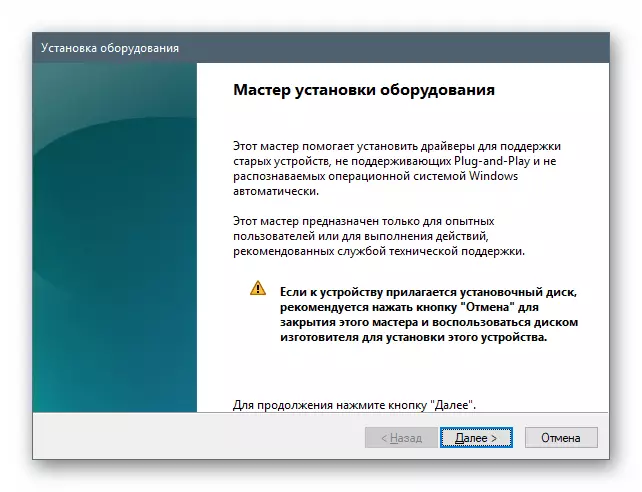
阅读更多:使用标准Windows工具安装驱动程序
结论
我们带领四种方法来搜索和安装游戏手段防御者Omega USB的驱动程序。在常规情况下(系统在没有故障的情况下工作,安装程序时没有错误,在没有问题的情况下执行对网络的访问,因此建议从官方网站获取文件。其他工具(例如使用标识符和系统工具)将有助于防御者资源不可用或在安装标准包时出现问题。
